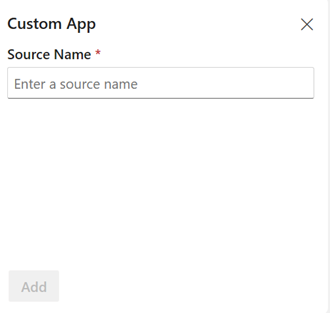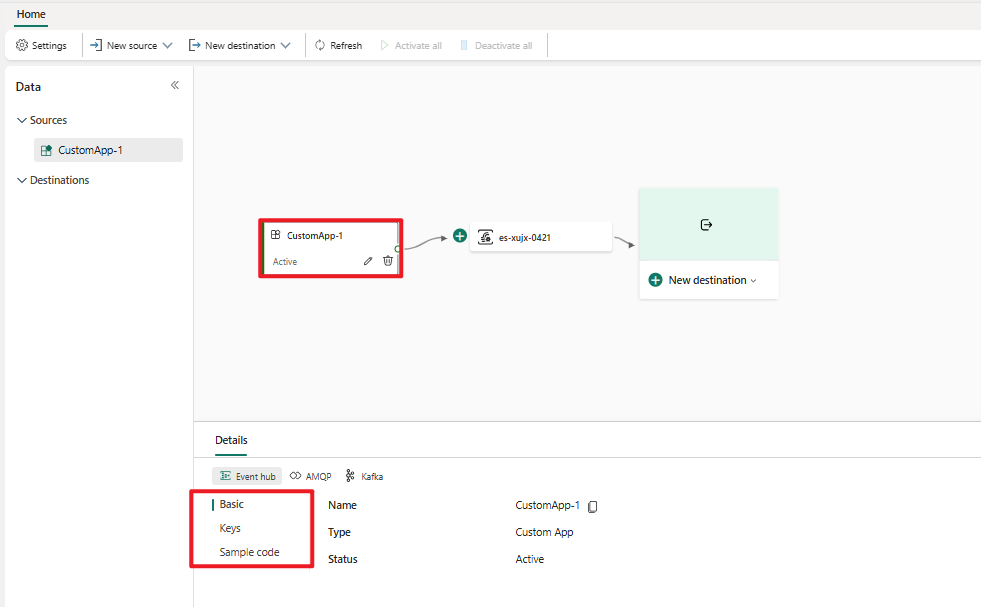เพิ่มจุดสิ้นสุดแบบกําหนดเองหรือแหล่งข้อมูลแอปแบบกําหนดเองไปยังเหตุการณ์สตรีม
ถ้าคุณต้องการเชื่อมต่อแอปพลิเคชันของคุณเองกับเหตุการณ์คุณสามารถเพิ่มจุดสิ้นสุดแบบกําหนดเองหรือแอปแบบกําหนดเองเป็นแหล่งข้อมูลได้ จากนั้นคุณสามารถส่งเหตุการณ์แบบเรียลไทม์ไปยังเหตุการณ์เหตุการณ์จากแอปพลิเคชันของคุณเองที่มีจุดสิ้นสุดการเชื่อมต่อที่เปิดเผยบนจุดสิ้นสุดแบบกําหนดเองหรือแอปแบบกําหนดเอง นอกจากนี้ด้วยโปรโตคอล Apache Kafka ที่มีให้ในฐานะตัวเลือกสําหรับจุดสิ้นสุดแบบกําหนดเองหรือแอปแบบกําหนดเองคุณสามารถส่งเหตุการณ์แบบเรียลไทม์โดยใช้โปรโตคอล Apache Kafka
บทความนี้แสดงวิธีการเพิ่มแหล่งข้อมูลปลายทางแบบกําหนดเองหรือแหล่งข้อมูลแอปแบบกําหนดเองไปยังเหตุการณ์ในสตรีมเหตุการณ์ของ Microsoft Fabric
หมายเหตุ
ความสามารถที่ปรับปรุงประสิทธิภาพแล้วจะเปิดใช้งานตามค่าเริ่มต้นเมื่อคุณสร้างเหตุการณ์สตรีมในขณะนี้ ถ้าคุณมีเหตุการณ์สตรีมที่สร้างขึ้นโดยใช้ความสามารถมาตรฐาน เหตุการณ์สตรีมเหล่านั้นจะยังคงทํางานต่อไป คุณยังคงสามารถแก้ไข และใช้ได้ตามปกติ เราขอแนะนําให้คุณสร้างเหตุการณ์สตรีมใหม่เพื่อแทนที่เหตุการณ์สตรีมมาตรฐานเพื่อให้คุณสามารถใช้ประโยชน์จากความสามารถและประโยชน์เพิ่มเติมของสตรีมเหตุการณ์ที่ปรับปรุงประสิทธิภาพแล้ว
ข้อกำหนดเบื้องต้น
- เข้าถึงพื้นที่ทํางานในโหมดสิทธิ์การใช้งาน Fabric capacity (หรือ) โหมดสิทธิ์การใช้งานรุ่นทดลองใช้ที่มีสิทธิ์ผู้สนับสนุนหรือสูงกว่า
- ถ้าคุณไม่มีเหตุการณ์สตรีม ให้สร้างเหตุการณ์สตรีม
เพิ่มข้อมูลปลายทางแบบกําหนดเองเป็นแหล่งข้อมูล
หากต้องการเพิ่มแหล่งที่มาของจุดสิ้นสุดแบบกําหนดเอง บนหน้าเริ่มต้นใช้งาน ให้เลือก ใช้จุดสิ้นสุดแบบกําหนดเอง หรือ ถ้าคุณมีเหตุการณ์ stream ที่เผยแพร่แล้วและคุณต้องการเพิ่มข้อมูลปลายทางแบบกําหนดเองเป็นแหล่งข้อมูล ให้สลับเป็นโหมดแก้ไข บนริบบอน เลือกเพิ่มต้นทาง>จุดสิ้นสุดแบบกําหนดเอง
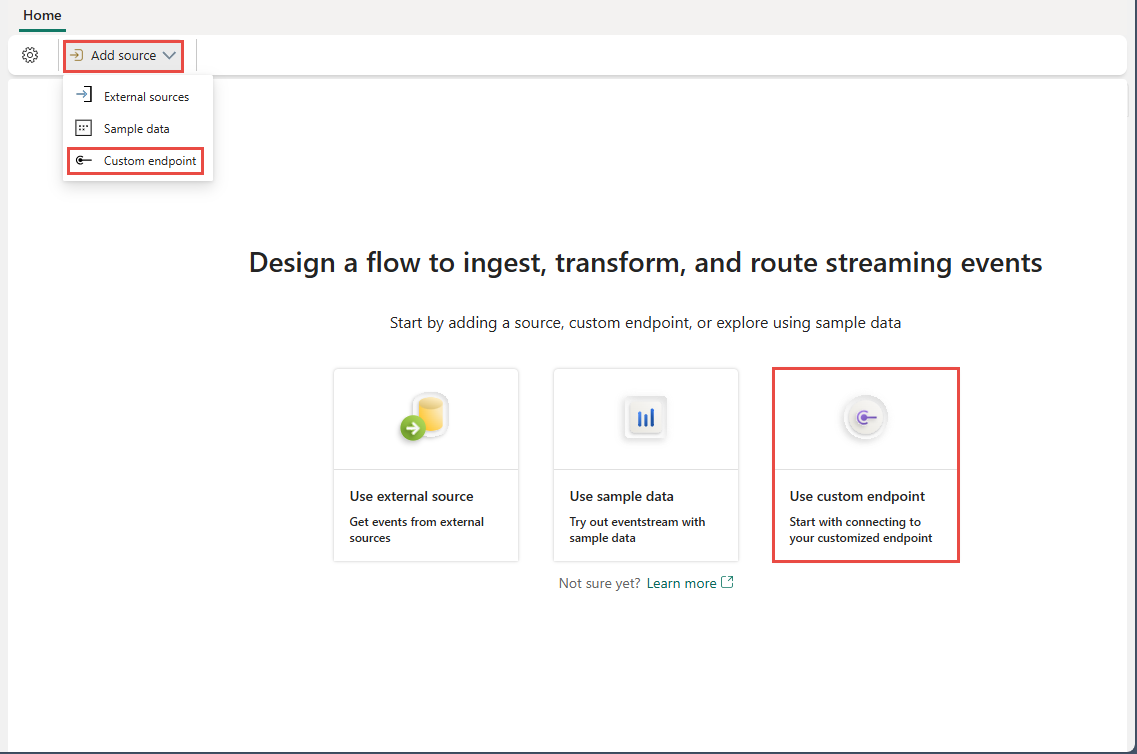
ในกล่องโต้ตอบจุดสิ้นสุดแบบกําหนดเอง ใส่ชื่อสําหรับแหล่งข้อมูลแบบกําหนดเองภายใต้ชื่อแหล่งข้อมูล จากนั้นเลือกเพิ่ม
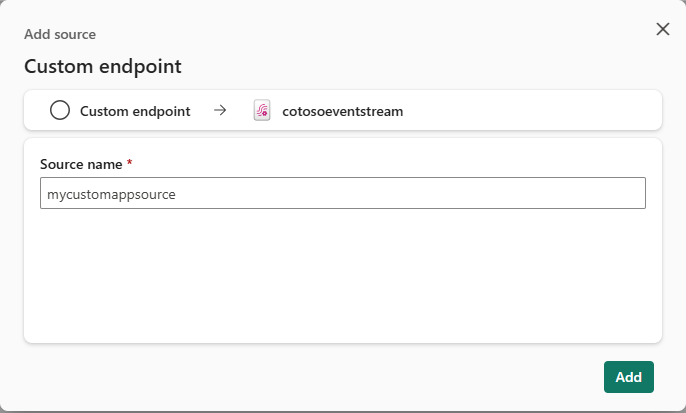
หลังจากที่คุณสร้างแหล่งข้อมูลปลายทางแบบกําหนดเองแล้ว จุดสิ้นสุดแบบกําหนดเองจะถูกเพิ่มลงในเหตุการณ์ของคุณบนพื้นที่ทํางานในโหมดแก้ไข หากต้องการใช้ข้อมูลที่เพิ่มใหม่จากแหล่งข้อมูลแอปแบบกําหนดเอง ให้เลือก เผยแพร่
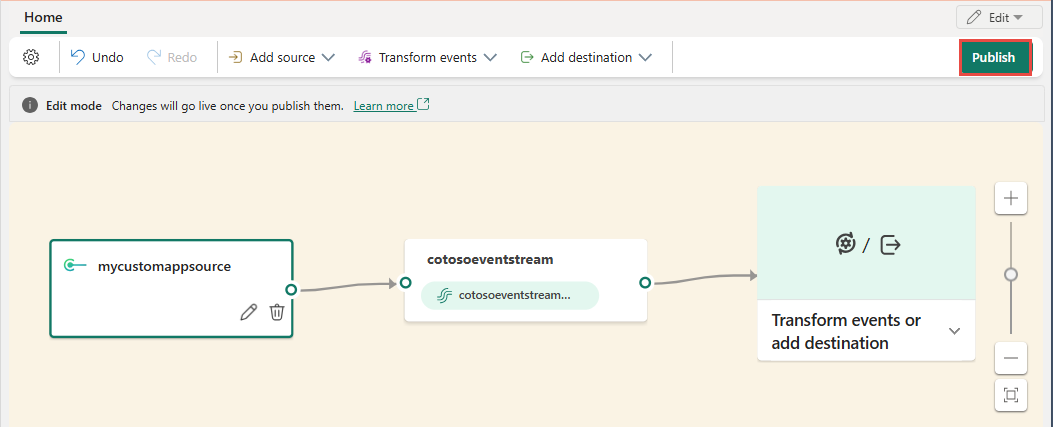
หมายเหตุ
จํานวนสูงสุดของแหล่งข้อมูลและปลายทางสําหรับหนึ่งเหตุการณ์สตรีมคือ 11
รับรายละเอียดจุดสิ้นสุดในบานหน้าต่างรายละเอียด
หลังจากที่คุณสร้างแหล่งข้อมูลจุดสิ้นสุดแบบกําหนดเอง ข้อมูลจะพร้อมใช้งานสําหรับการแสดงภาพในมุมมองสด
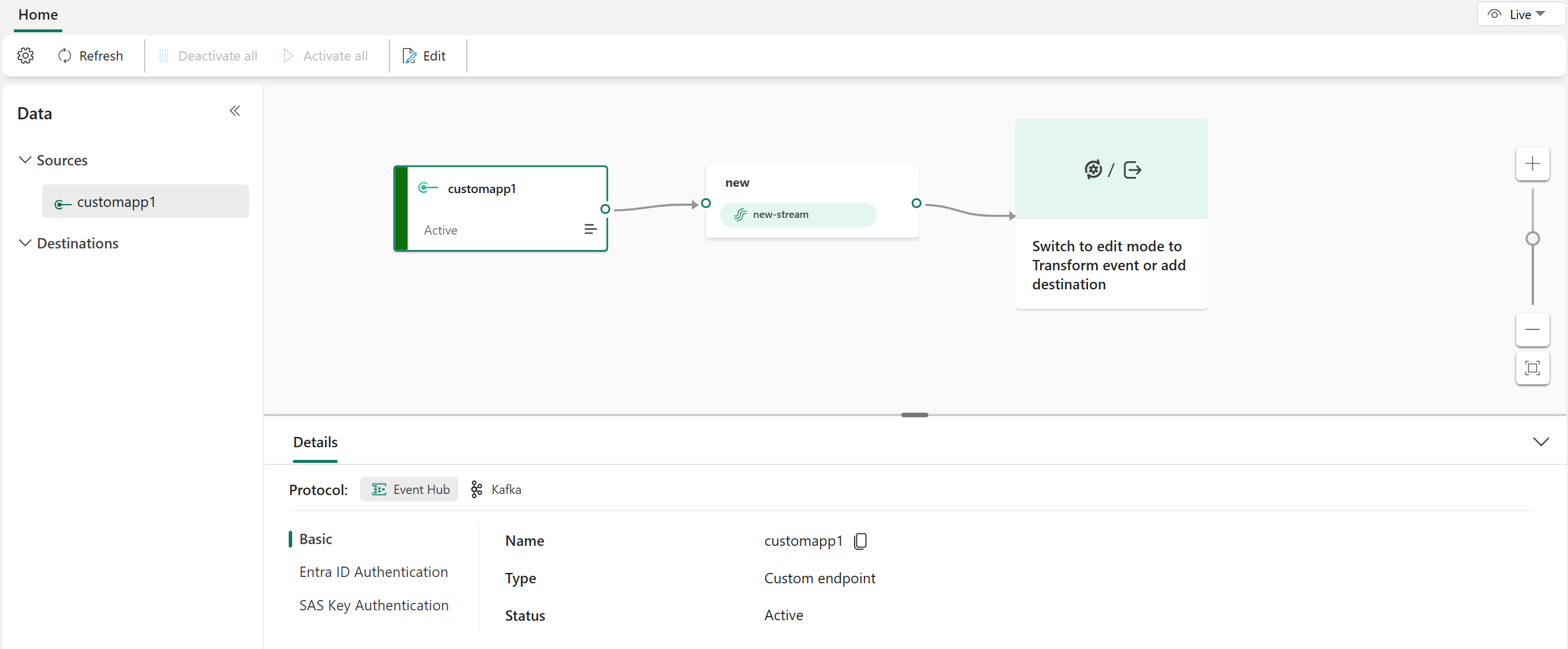
บานหน้าต่างรายละเอียดมีแท็บโพรโทคอลสามแท็บ: Event Hub, AMQP และ Kafka แต่ละแท็บโพรโทคอลมีสามหน้า: การรับรองความถูกต้องคีย์พื้นฐานและ SAS หน้าเหล่านี้มีรายละเอียดจุดสิ้นสุดด้วยโพรโทคอลที่สอดคล้องกันสําหรับการเชื่อมต่อ
พื้นฐาน แสดงชื่อ ชนิด และสถานะของจุดสิ้นสุดแบบกําหนดเองของคุณ
หน้าการรับรองความถูกต้องของ คีย์ SAS ให้ข้อมูลเกี่ยวกับคีย์การเชื่อมต่อ และลิงก์ไปยัง โค้ดตัวอย่าง ซึ่งมีคีย์ที่ฝังอยู่ที่สอดคล้องกัน ซึ่งคุณสามารถใช้เพื่อสตรีมเหตุการณ์ไปยังเหตุการณ์ของคุณ ข้อมูลในหน้า คีย์ แตกต่างกันตามโพรโทคอล
ฮับเหตุการณ์
หน้าการรับรองความถูกต้องของคีย์ SAS บนแท็บฮับเหตุการณ์ประกอบด้วยข้อมูลที่เกี่ยวข้องกับสายอักขระการเชื่อมต่อของฮับเหตุการณ์ ข้อมูลประกอบด้วย ชื่อฮับเหตุการณ์ ชื่อคีย์การเข้าถึงที่ใช้ร่วมกัน คีย์หลัก คีย์รอง คีย์หลักของการเชื่อมต่อ คีย์หลักสตริงการเชื่อมต่อ คีย์รองของสตริงการเชื่อมต่อ
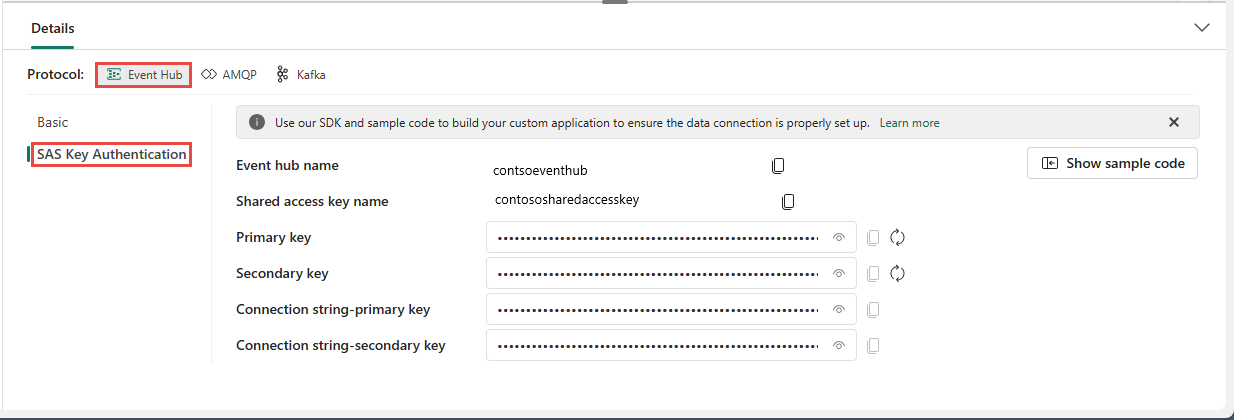
รูปแบบฮับเหตุการณ์เป็นค่าเริ่มต้นสําหรับสายอักขระการเชื่อมต่อ และทํางานกับ Azure Event Hubs SDK รูปแบบนี้ช่วยให้คุณสามารถเชื่อมต่อกับเหตุการณ์ของคุณผ่านทางโพรโทคอล Event Hubs
ตัวอย่างต่อไปนี้แสดงให้เห็นว่าสายอักขระการเชื่อมต่อมีลักษณะเป็นอย่างไรในรูปแบบฮับเหตุการณ์:
Endpoint=sb://eventstream-xxxxxxx.servicebus.windows.net/; SharedAccessKeyName=key_xxxxxxxx;SharedAccessKey=xxxxxxx;EntityPath=es_xxxxxxx
หากคุณเลือกปุ่ม แสดงรหัสตัวอย่าง คุณจะเห็นรหัส Java ที่พร้อมใช้งานซึ่งรวมถึงข้อมูลที่จําเป็นเกี่ยวกับคีย์การเชื่อมต่อในฮับเหตุการณ์ คัดลอก และวางลงในแอปพลิเคชันของคุณสําหรับการใช้งาน
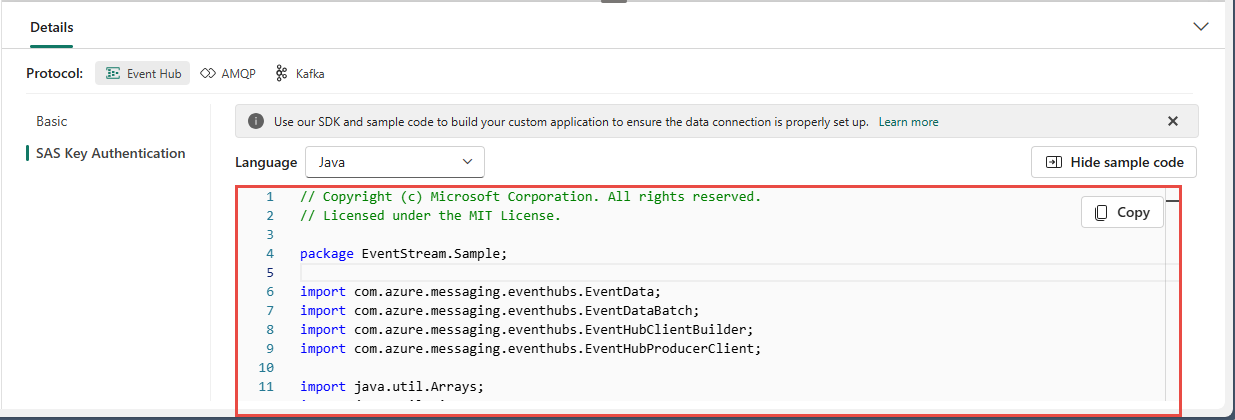
Advanced Message Queuing Protocol (AMQP)
รูปแบบ AMQP สามารถเข้ากันได้กับโปรโตคอล AMQP 1.0 ซึ่งเป็นโปรโตคอลการรับส่งข้อความมาตรฐานที่สนับสนุนการทํางานร่วมกันระหว่างแพลตฟอร์มและภาษาต่างๆ คุณสามารถใช้รูปแบบนี้เพื่อเชื่อมต่อกับเหตุการณ์ของคุณโดยใช้โพรโทคอล AMQP ได้
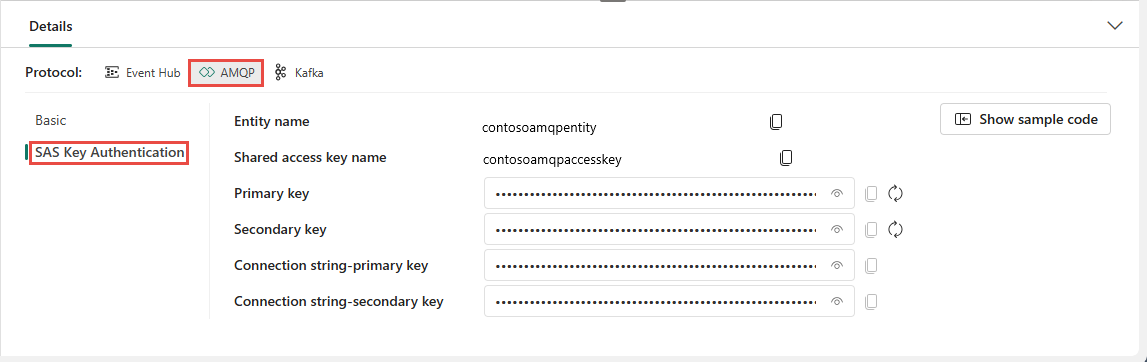
เมื่อคุณเลือก ปุ่ม แสดงรหัส ตัวอย่าง คุณจะเห็นรหัส Java พร้อมใช้งานพร้อมสําหรับการเชื่อมต่อข้อมูลคีย์ในรูปแบบ AMQP
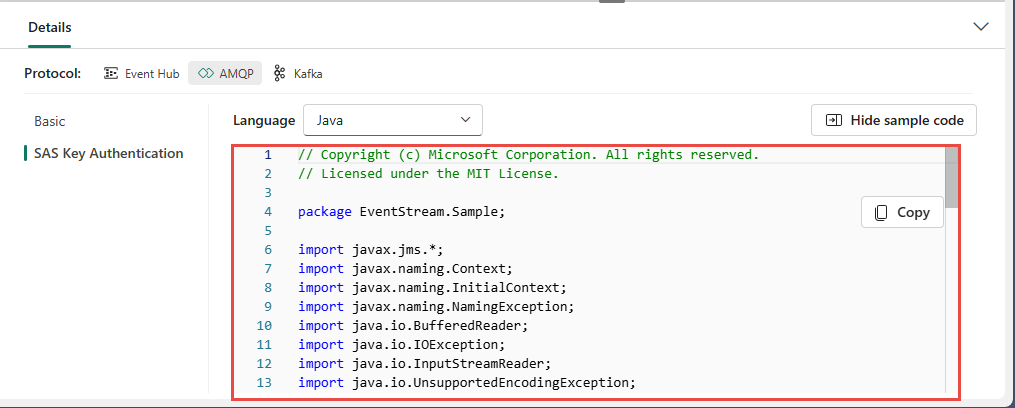
Kafka
รูปแบบ Kafka เข้ากันได้กับโปรโตคอล Apache Kafka ซึ่งเป็นแพลตฟอร์มการสตรีมแบบกระจายที่ได้รับความนิยมซึ่งสนับสนุนการประมวลผลข้อมูลที่มีอัตราความเร็วสูงและเวลาแฝงต่ํา คุณสามารถใช้ ข้อมูลการรับรองความถูกต้องของ คีย์ SAS สําหรับรูปแบบโพรโทคอล Kafka เพื่อเชื่อมต่อกับเหตุการณ์สตรีมของคุณและสตรีมเหตุการณ์ได้
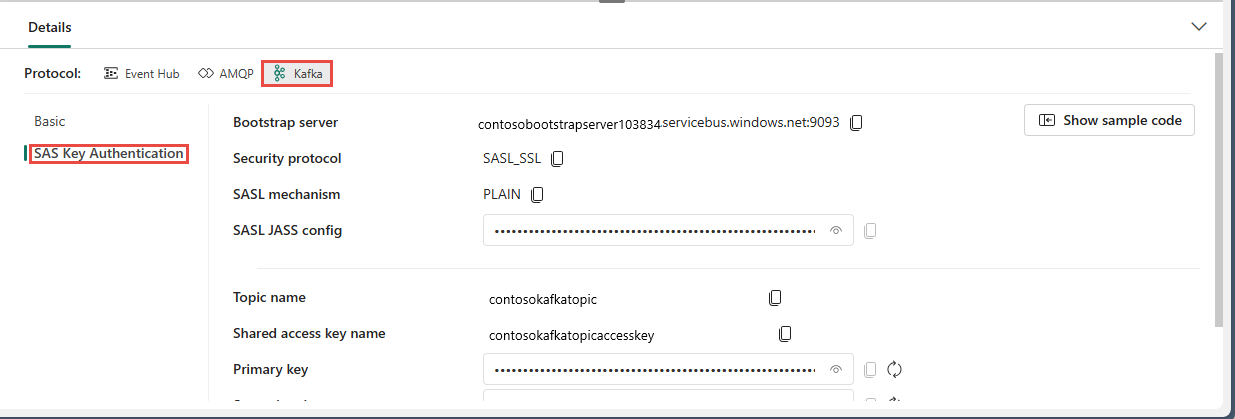
เมื่อคุณเลือก ปุ่ม แสดงรหัส ตัวอย่าง คุณจะเห็นรหัส Java ที่พร้อมใช้งาน รวมถึงคีย์การเชื่อมต่อที่จําเป็นในรูปแบบ Kafka คัดลอกเพื่อการใช้งานของคุณ
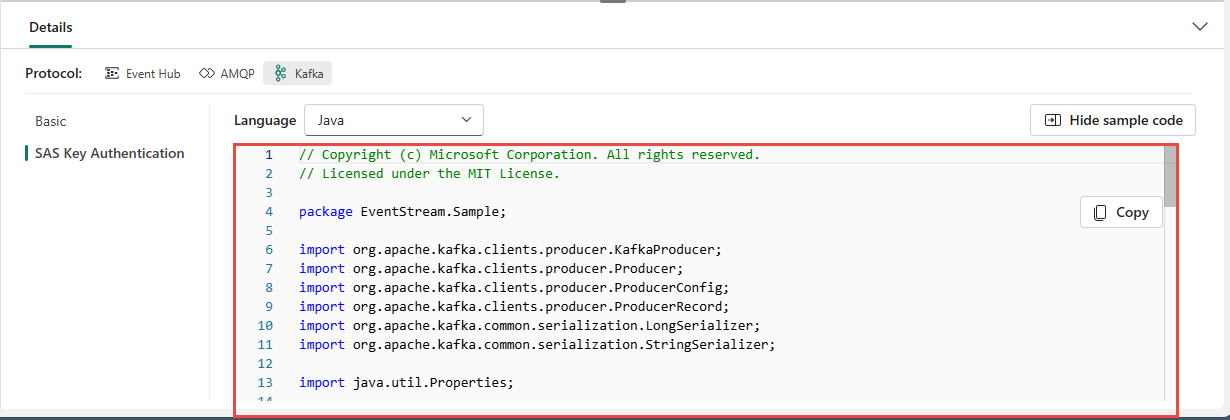
หมายเหตุ
- คุณสามารถเลือกรูปแบบโพรโทคอลที่เหมาะสมกับความต้องการและการกําหนดลักษณะของแอปพลิเคชันของคุณ จากนั้นคัดลอกและวางสายอักขระการเชื่อมต่อลงในแอปพลิเคชันของคุณ คุณยังสามารถอ้างอิงถึงหรือคัดลอกโค้ดตัวอย่าง ซึ่งแสดงวิธีการส่งหรือรับเหตุการณ์โดยใช้โพรโทคอลต่างๆ
- เมื่อต้องการออกจากมุมมองโค้ดตัวอย่าง ให้เลือก ซ่อนโค้ดตัวอย่าง
เนื้อหาที่เกี่ยวข้อง
สําหรับรายการของแหล่งข้อมูลที่สนับสนุน ดู เพิ่มแหล่งข้อมูลเหตุการณ์ในเหตุการณ์
ข้อกำหนดเบื้องต้น
ก่อนที่คุณจะเริ่มต้น คุณต้องเข้าถึงพื้นที่ทํางานที่มีสิทธิ์ผู้สนับสนุนหรือสูงกว่าที่เหตุการณ์สตรีมของคุณอยู่
หมายเหตุ
จํานวนสูงสุดของแหล่งข้อมูลและปลายทางสําหรับหนึ่งเหตุการณ์สตรีมคือ 11
เพิ่มแอปแบบกําหนดเองเป็นแหล่งข้อมูล
ถ้าคุณต้องการเชื่อมต่อแอปพลิเคชันของคุณเองกับเหตุการณ์สตรีม คุณสามารถเพิ่มแหล่งข้อมูลแอปแบบกําหนดเองได้ จากนั้นส่งข้อมูลไปยังเหตุการณ์สตรีมจากแอปพลิเคชันของคุณเองด้วยจุดสิ้นสุดการเชื่อมต่อที่เปิดเผยในแอปแบบกําหนดเอง
เมื่อต้องการเพิ่มแหล่งข้อมูลแอปแบบกําหนดเอง:
เลือก แหล่งข้อมูล ใหม่ บนริบบอนหรือเครื่องหมายบวก (+) ในพื้นที่ทํางานของตัวแก้ไขหลัก จากนั้นเลือก แอปแบบกําหนดเอง
บนบานหน้าต่างแอปแบบกําหนดเอง ใส่ชื่อแหล่งข้อมูลสําหรับแอปแบบกําหนดเอง จากนั้นเลือกเพิ่ม
รับรายละเอียดจุดสิ้นสุดในบานหน้าต่างรายละเอียดเพื่อส่งเหตุการณ์
หลังจากที่คุณสร้างแอปพลิเคชันแบบกําหนดเองเป็นแหล่งข้อมูลเรียบร้อยแล้ว คุณสามารถดูข้อมูลในบานหน้าต่าง รายละเอียด ได้
บานหน้าต่างรายละเอียดมีแท็บโพรโทคอลสามแท็บ: Event Hub, AMQP และ Kafka แต่ละแท็บโพรโทคอลมีสามหน้า: พื้นฐาน คีย์ และรหัสตัวอย่าง หน้าเหล่านี้มีรายละเอียดจุดสิ้นสุดด้วยโพรโทคอลที่สอดคล้องกันสําหรับการเชื่อมต่อ
พื้นฐาน แสดงชื่อ ชนิด และสถานะของแอปแบบกําหนดเองของคุณ
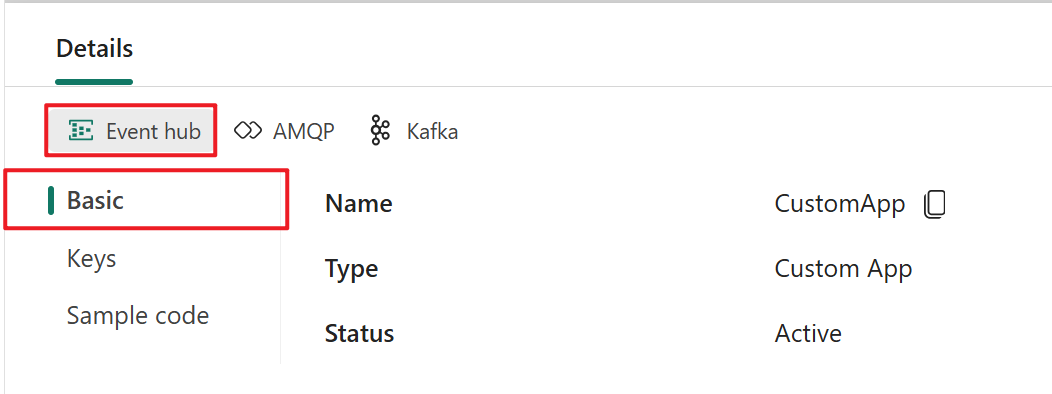
คีย์ จะให้ข้อมูลเกี่ยวกับคีย์การเชื่อมต่อ รหัส ตัวอย่างมีโค้ดตัวอย่าง ซึ่งมีคีย์ที่สอดคล้องกันฝังอยู่ ซึ่งคุณสามารถใช้เพื่อสตรีมเหตุการณ์ไปยังเหตุการณ์ของคุณ ข้อมูลในหน้าเหล่านี้แตกต่างกันไปตามโพรโทคอล
ฮับเหตุการณ์
หน้าคีย์บนแท็บฮับเหตุการณ์ประกอบด้วยข้อมูลที่เกี่ยวข้องกับสายอักขระการเชื่อมต่อของฮับเหตุการณ์ ข้อมูลประกอบด้วยชื่อฮับเหตุการณ์ ชื่อคีย์การเข้าถึงที่ใช้ร่วมกัน คีย์หลัก และคีย์หลักของสตริงการเชื่อมต่อ
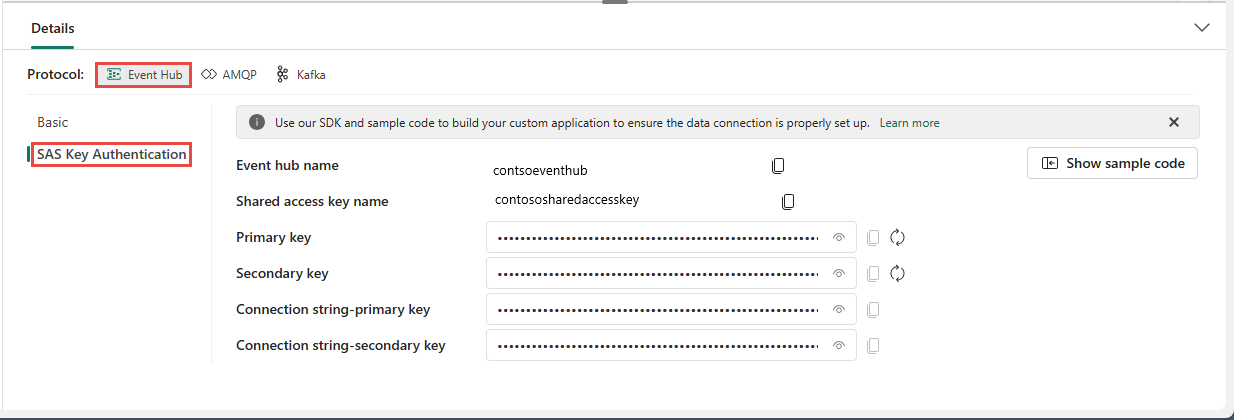
รูปแบบฮับเหตุการณ์เป็นค่าเริ่มต้นสําหรับสายอักขระการเชื่อมต่อ และทํางานกับ Azure Event Hubs SDK รูปแบบนี้ช่วยให้คุณสามารถเชื่อมต่อกับเหตุการณ์ของคุณผ่านทางโพรโทคอล Event Hubs
ตัวอย่างต่อไปนี้แสดงให้เห็นว่าสายอักขระการเชื่อมต่อมีลักษณะเป็นอย่างไรในรูปแบบฮับเหตุการณ์:
Endpoint=sb://eventstream-xxxxxxx.servicebus.windows.net/; SharedAccessKeyName=key_xxxxxxxx;SharedAccessKey=xxxxxxx;EntityPath=es_xxxxxxx
หน้ารหัสตัวอย่างบนแท็บ Event Hub มีรหัสที่พร้อมใช้งานซึ่งรวมถึงข้อมูลที่จําเป็นเกี่ยวกับคีย์การเชื่อมต่อในฮับเหตุการณ์ เพียงแค่คัดลอกและวางลงในแอปพลิเคชันของคุณสําหรับการใช้งาน
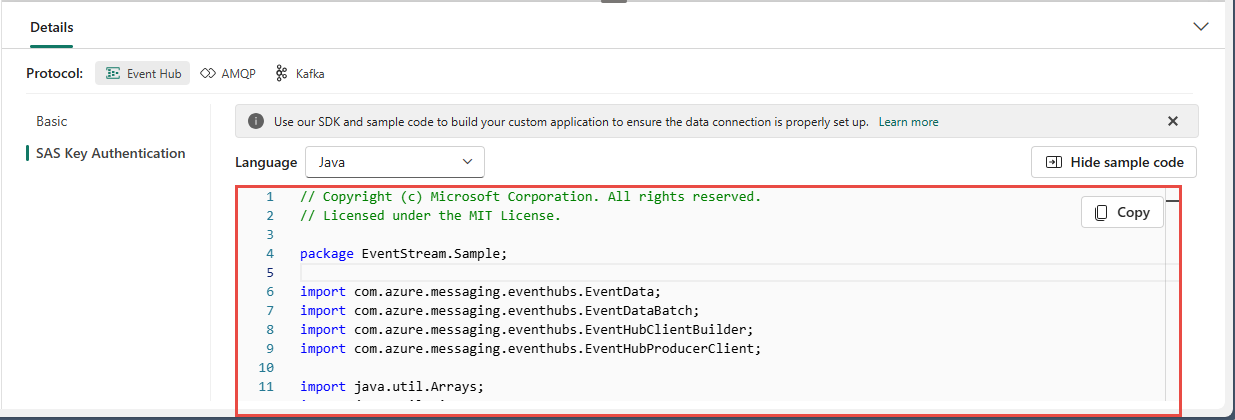
Kafka
รูปแบบ Kafka เข้ากันได้กับโปรโตคอล Apache Kafka ซึ่งเป็นแพลตฟอร์มการสตรีมแบบกระจายที่ได้รับความนิยมซึ่งสนับสนุนการประมวลผลข้อมูลที่มีอัตราความเร็วสูงและเวลาแฝงต่ํา คุณสามารถใช้ ข้อมูลคีย์ และ รหัส ตัวอย่างสําหรับรูปแบบโพรโทคอล Kafka เพื่อเชื่อมต่อกับเหตุการณ์สตรีมของคุณและสตรีมเหตุการณ์ได้
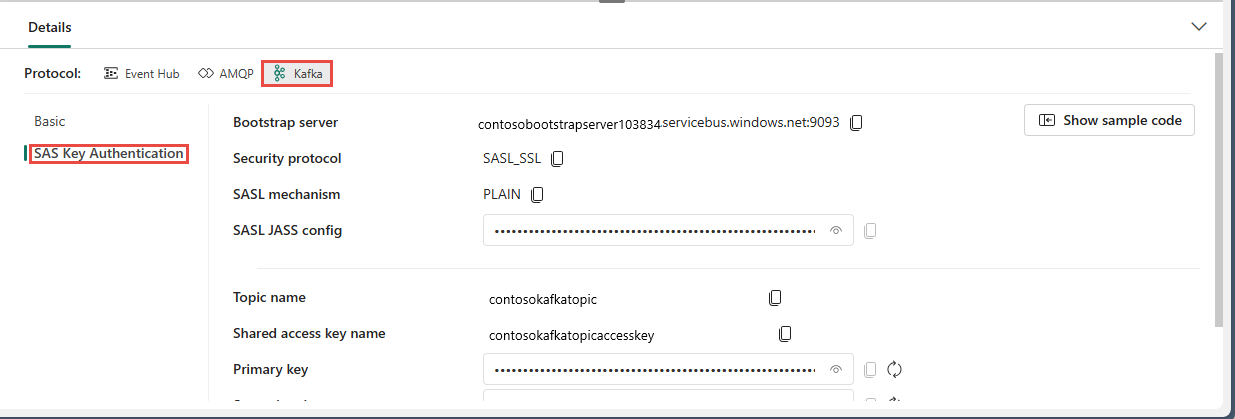
หน้ารหัสตัวอย่างบนแท็บ Kafka มีรหัสสําเร็จรูป รวมถึงคีย์การเชื่อมต่อที่จําเป็นในรูปแบบ Kafka เพียงแค่คัดลอกมาสําหรับการใช้งานของคุณ
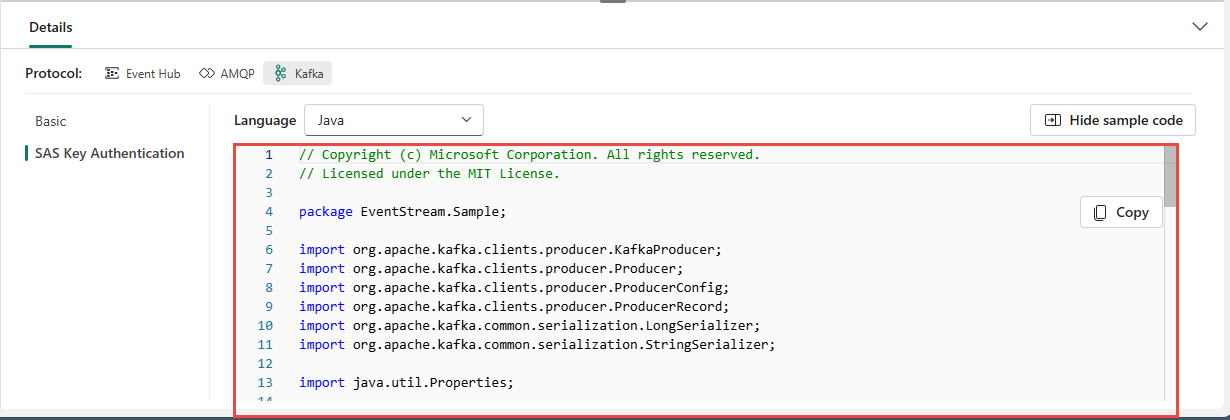
AMQP
รูปแบบ AMQP สามารถเข้ากันได้กับโปรโตคอล AMQP 1.0 ซึ่งเป็นโปรโตคอลการรับส่งข้อความมาตรฐานที่สนับสนุนการทํางานร่วมกันระหว่างแพลตฟอร์มและภาษาต่างๆ คุณสามารถใช้รูปแบบนี้เพื่อเชื่อมต่อกับเหตุการณ์ของคุณโดยใช้โพรโทคอล AMQP ได้
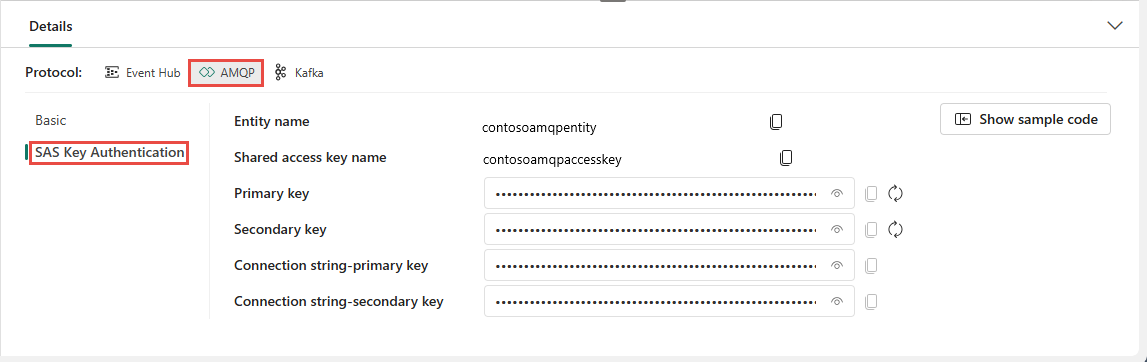
หน้า รหัส ตัวอย่างบนแท็บ AMQP มีรหัสพร้อมใช้งานพร้อมสําหรับข้อมูลคีย์การเชื่อมต่อในรูปแบบ AMQP
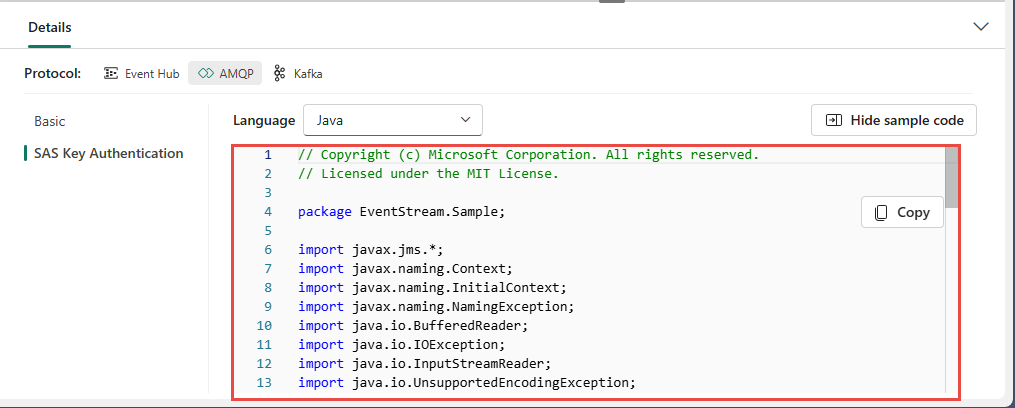
คุณสามารถเลือกรูปแบบโพรโทคอลที่เหมาะสมกับความต้องการและการกําหนดลักษณะของแอปพลิเคชันของคุณ จากนั้นคัดลอกและวางสายอักขระการเชื่อมต่อลงในแอปพลิเคชันของคุณ คุณยังสามารถอ้างอิงถึงหรือคัดลอกรหัสตัวอย่างบนหน้า รหัส ตัวอย่าง ซึ่งแสดงวิธีการส่งหรือรับเหตุการณ์โดยใช้โพรโทคอลต่างๆ
เนื้อหาที่เกี่ยวข้อง
หากต้องการเรียนรู้วิธีการเพิ่มแหล่งข้อมูลอื่นในเหตุการณ์สตรีม โปรดดูบทความต่อไปนี้: